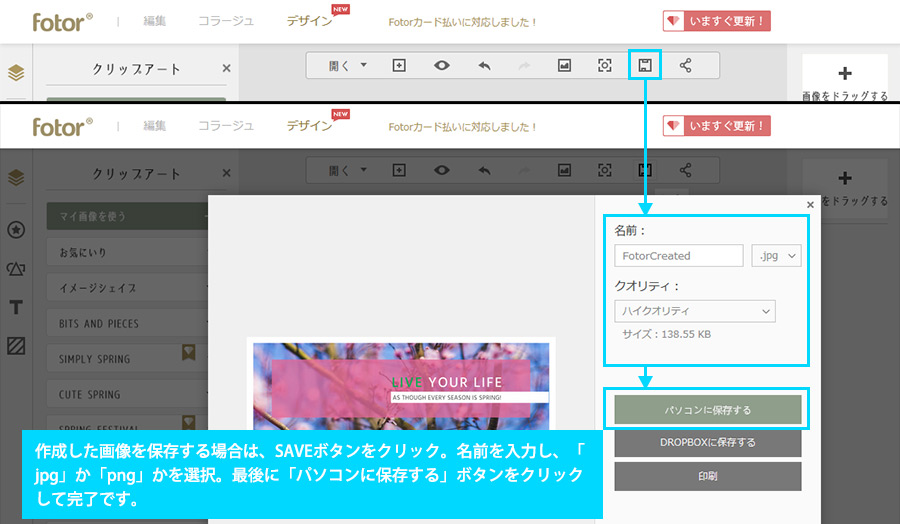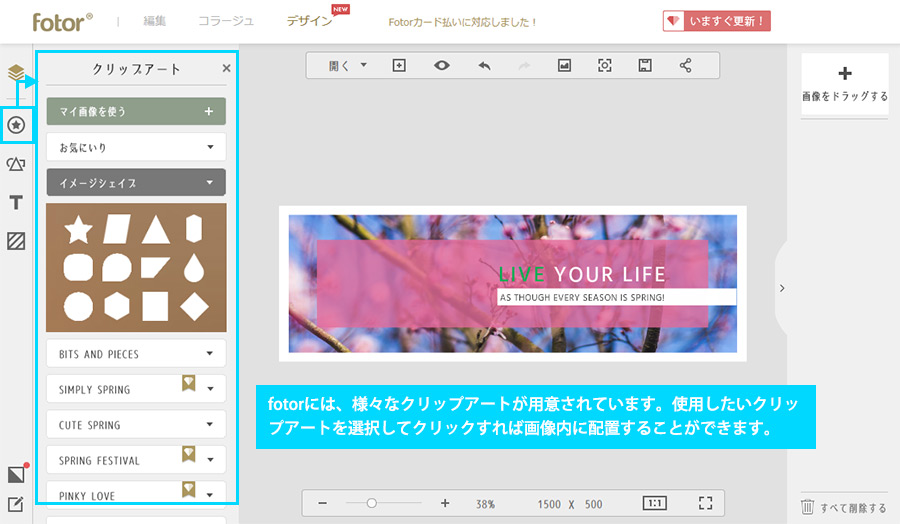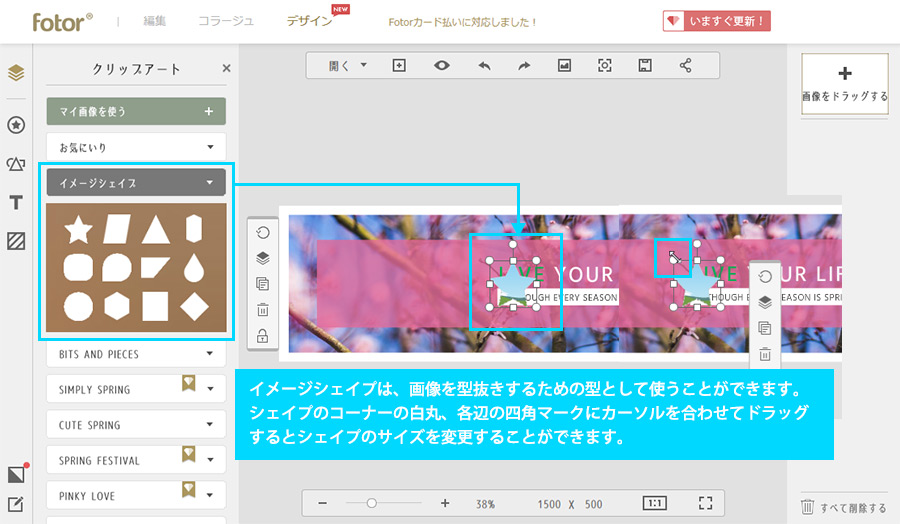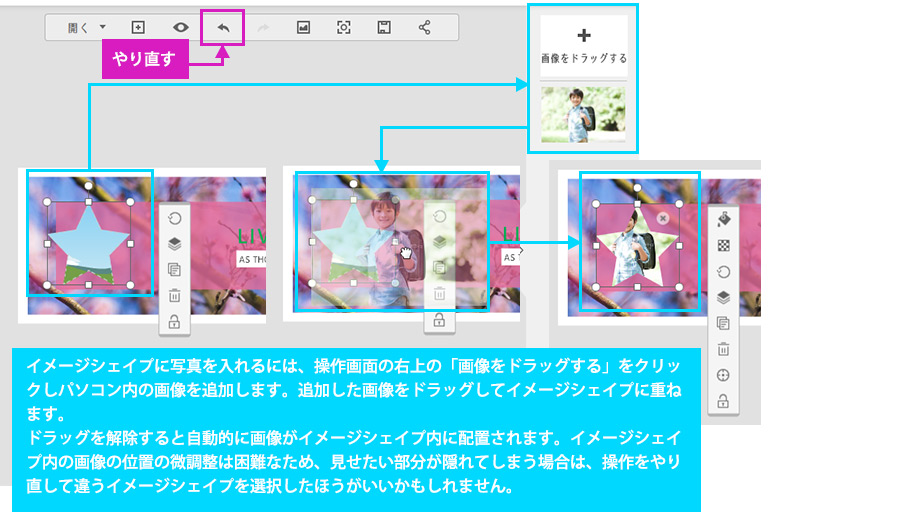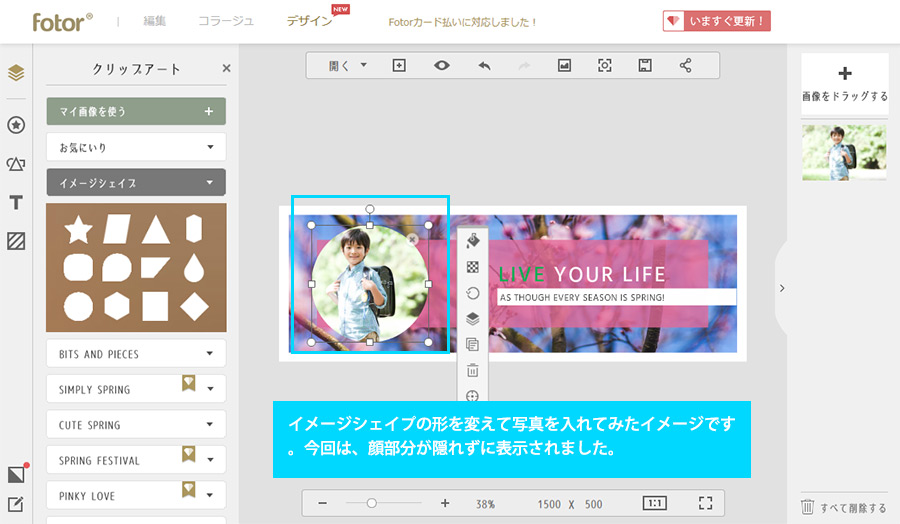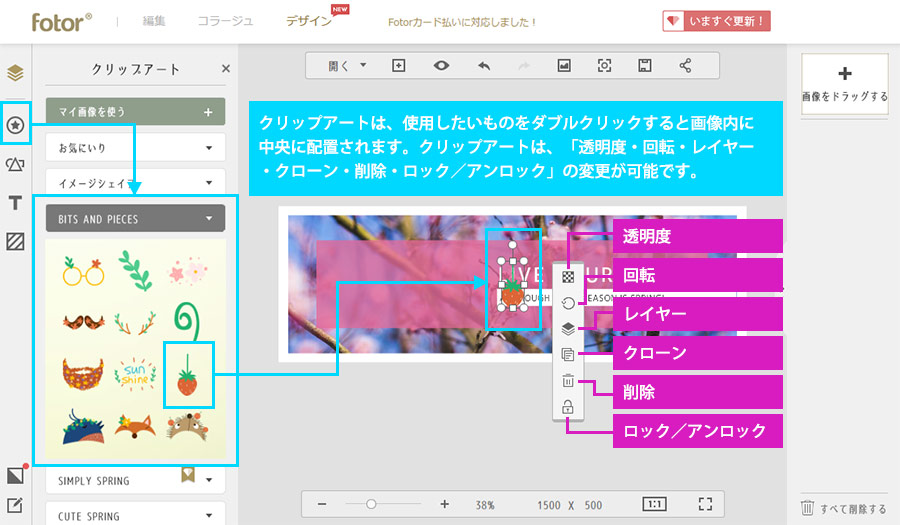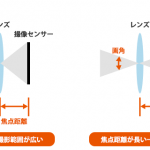6
作成した画像を保存する場合は、SAVEボタンをクリック。名前を入力し、「jpg」か「png」かを選択。最後に「パソコンに保存する」ボタンをクリックして完了です。
7
fotorには、様々なクリップアートが用意されています。使用したいクリップアートを選択してクリックすれば画像内に配置することができます。
8
イメージシェイプは、画像を型抜きするための型として使うことができます。シェイプのコーナーの白丸、各辺の四角マークにカーソルを合わせてドラッグするとシェイプのサイズを変更することができます。
9
イメージシェイプに写真を入れるには、操作画面の右上の「画像をドラッグする」をクリックしパソコン内の画像を追加します。追加した画像をドラッグしてイメージシェイプに重ねます。
ドラッグを解除すると自動的に画像がイメージシェイプ内に配置されます。イメージシェイプ内の画像の位置の微調整は困難なため、見せたい部分が隠れてしまう場合は、操作をやり直して違うイメージシェイプを選択したほうがいいかもしれません。
ドラッグを解除すると自動的に画像がイメージシェイプ内に配置されます。イメージシェイプ内の画像の位置の微調整は困難なため、見せたい部分が隠れてしまう場合は、操作をやり直して違うイメージシェイプを選択したほうがいいかもしれません。
10
イメージシェイプの形を変えて写真を入れてみたイメージです。今回は、顔部分が隠れずに表示されました。
11
クリップアートは、使用したいものをダブルクリックすると画像内に中央に配置されます。クリップアートは、「透明度・回転・レイヤー・クローン・削除・ロック/アンロック」の変更が可能です。